
WordPad
What is WordPad (वर्डपैड क्या है ) :-
Wordpad is word processor program where user can create a letter, notes and official document and user can format that document like Bold, Italic, Underline, Inserting picture, text color, bullet style etc.
वर्डपैड वर्ड प्रोसेसर प्रोग्राम है जहां उपयोगकर्ता एक पत्र, नोट्स और आधिकारिक दस्तावेज़ बना सकता है और उपयोगकर्ता उस दस्तावेज़ को बोल्ड, इटैलिक, अंडरलाइन, इंसर्टिंग पिक्चर, टेक्स्ट कलर, बुलेट स्टाइल आदि जैसे प्रारूपित कर सकता है।
The extention of WordPad is “.DOC” ( Document) or “.RTF” ( Rich Text Format ).
वर्डपैड का विस्तार “.DOC” (दस्तावेज़) या “.RTF” (रिच टेक्स्ट फॉर्मेट) है।
Features of WordPad (वर्डपैड की विशेषताएं) :-
- Bold, Italic, underline & text color feature are available.(बोल्ड, इटैलिक, अंडरलाइन और टेक्स्ट कलर फीचर उपलब्ध हैं।)
- Picture can insert the document.(चित्र दस्तावेज़ सम्मिलित कर सकता है।)
- It provides zooming facility.(यह जूमिंग की सुविधा प्रदान करता है।)
- Can preview the document before printing.(प्रिंट करने से पहले दस्तावेज़ का पूर्वावलोकन कर सकते हैं।)
How to Start WordPad (वर्डपैड कैसे शुरू करें) :-
- Start- All Program – Accessories – WordPad.
- Windows Button + R (Run) – Wordpad or Write – Ok.
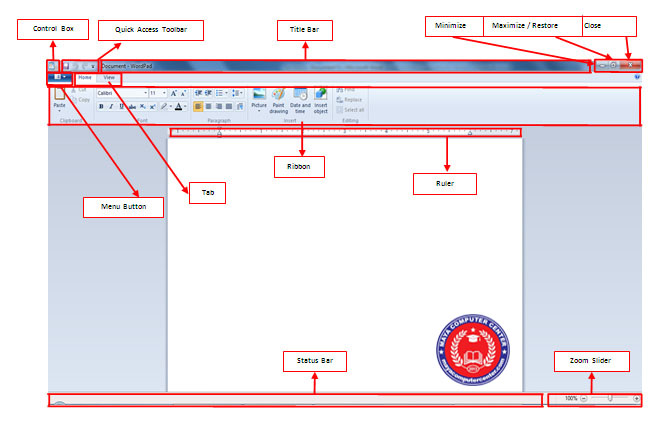
There are following parts of WordPad screens (वर्डपैड स्क्रीन के निम्नलिखित भाग हैं) :-
Quick Access Toolbar:- It display left top side of title where available some command for frequently use. By default it displays save, undo, redo but user can add command according to need.
यह शीर्षक के बाईं ओर शीर्ष पर प्रदर्शित होता है जहाँ अक्सर उपयोग के लिए कुछ कमांड उपलब्ध होते हैं। डिफ़ॉल्ट रूप से यह सेव, पूर्ववत, फिर से प्रदर्शित करता है लेकिन उपयोगकर्ता आवश्यकता के अनुसार कमांड जोड़ सकता है।
Ribbon:- The ribbon is located below the quick access toolbar which consist all the commands we use in WordPad.
रिबन क्विक एक्सेस टूलबार के नीचे स्थित होता है जिसमें वर्डपैड में हमारे द्वारा उपयोग किए जाने वाले सभी कमांड होते हैं।
Ruler:- The ruler is located below the ribbon. It is used to change the format of your document quickly.
रूलर रिबन के नीचे स्थित है। इसका उपयोग आपके दस्तावेज़ के प्रारूप को जल्दी से बदलने के लिए किया जाता है।
Status Bar:- It displays the above of taskbar which display the information about Number button, caps lock button.
यह टास्कबार के ऊपर प्रदर्शित करता है जो नंबर बटन, कैप्स लॉक बटन के बारे में जानकारी प्रदर्शित करता है।
Zoom:- It is used to increase and decrease the page of your document. We can maximize the size up to 500% and minimum is 10%. The actual size is 100%.
इसका उपयोग आपके दस्तावेज़ के पृष्ठ को बढ़ाने और घटाने के लिए किया जाता है। हम आकार को अधिकतम 500% तक बढ़ा सकते हैं और न्यूनतम 10% है। वास्तविक आकार 100% है।
Menu Button:- It display below of the control box. Which consists new, open, save, print and page setup option.
यह नियंत्रण बॉक्स के नीचे प्रदर्शित होता है। जिसमें न्यू, ओपन, सेव, प्रिंट और पेज सेटअप का ऑप्शन होता है।
There are available several commands in menu button (मेनू बटन में कई कमांड उपलब्ध हैं) :-
New ( Ctrl+N ):- It is used to insert new blank document.
इसका उपयोग नए रिक्त दस्तावेज़ को सम्मिलित करने के लिए किया जाता है।
Process:-
- Click on menu button. (मेनू बटन पर क्लिक करें।)
- Click on new. (नए पर क्लिक करें।)
Open ( Ctrl+O ):- It is used to open an existing file.
इसका उपयोग किसी मौजूदा फाइल को खोलने के लिए किया जाता है।
Process:-
- Click on menu button.(मेनू बटन पर क्लिक करें।)
- Click on open.(ओपन पर क्लिक करें।)
- Then a dailog box open.(फिर एक डेलीग बॉक्स खुला।)
- Select your file.(अपनी फ़ाइल का चयन करें।)
- Click on open.(ओपन पर क्लिक करें।)
Save ( Ctrl+S ):- It is used to save the current working file.
इसका उपयोग वर्तमान कार्यशील फ़ाइल को सेव करने के लिए किया जाता है।
Process:-
- Click on menu button.(मेनू बटन पर क्लिक करें।)
- Click on Save.(सेव पर क्लिक करें।)
- Then a dialog box open.(फिर एक डायलॉग बॉक्स खुलता है।)
- Enter your file name.(अपना फ़ाइल नाम दर्ज करें।)
- Click on save.(सेव पर क्लिक करें।)
Save As :- It is used to save the current working file with a new name.
इसका उपयोग वर्तमान कार्यशील फ़ाइल को नए नाम से सेव करने के लिए किया जाता है।
Process:-
- Click on menu button.(मेनू बटन पर क्लिक करें।)
- Click on Save As. (Save As पर क्लिक करें।)
- Then a dialog box open.(फिर एक डायलॉग बॉक्स खुलता है।)
- Enter your new file name.(अपना नया फ़ाइल नाम दर्ज करें।)
- Click on save.(सेव पर क्लिक करें।)
Print ( Ctrl+P ) :- It is used to print the current file on paper.
इसका उपयोग वर्तमान फ़ाइल को कागज पर प्रिंट करने के लिए किया जाता है।
Process:-
- Click on menu button.(मेनू बटन पर क्लिक करें।)
- Click on print. (प्रिंट पर क्लिक करें।)
- Then a dialog box open.(फिर एक डायलॉग बॉक्स खुलता है।)
- Difine condition as per need. (आवश्यकता के अनुसार शर्तों को परिभाषित करें।)
- Click on print.(प्रिंट पर क्लिक करें।)
Print Preview :- It previews the page before printing.
यह मुद्रण से पहले पृष्ठ का पूर्वावलोकन करता है।
Process:-
- Click on menu button.(मेनू बटन पर क्लिक करें।)
- Click on print combo box. (प्रिंट कॉम्बो बॉक्स पर क्लिक करें।)
- Click on print preview.(प्रिंट पूर्वावलोकन पर क्लिक करें।)
Exit ( Alt+F4) :- It is used to close the wordPad.
इसका उपयोग वर्डपैड को बंद करने के लिए किया जाता है।
Process:-
- Click on menu button.(मेनू बटन पर क्लिक करें।)
- Click on exit.( बाहर निकलें पर क्लिक करें।)
Home Tab ( Alt+H)
Clipboard Group ( क्लिपबोर्ड समूह ) :-
Cut ( Ctrl+X) :- It is used to move the selected text into one location to another location.
इसका उपयोग चयनित टेक्स्ट को एक स्थान से दूसरे स्थान पर ले जाने के लिए किया जाता है।
Process:-
- Select the text.(पाठ का चयन करें।)
- Click on home tab.(होम टैब पर क्लिक करें।)
- Click on cut.(कट पर क्लिक करें।)
Copy ( Ctrl+C) :- It is used to make duplicate of selected text.
इसका उपयोग चयनित टेक्स्ट का डुप्लिकेट बनाने के लिए किया जाता है।
Process:-
- Select the text.( पाठ का चयन करें।)
- Click on home tab.(होम टैब पर क्लिक करें।)
- Click on copy.(कॉपी पर क्लिक करें।)
Paste ( Ctrl+V, Shift + Ins.) :- It is used to insert cut and copy data.
इसका उपयोग कट और कॉपी डेटा डालने के लिए किया जाता है।
Process:-
- Cut or copy the text.(टेक्स्ट को काटें या कॉपी करें।)
- Click on home tab.(होम टैब पर क्लिक करें।)
- Click on paste.(पेस्ट पर क्लिक करें।)
